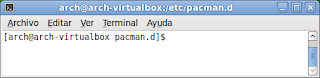Hace unas semanas leí unas entradas donde se publicaba un cubo que contenía en cada cara una serie de comandos a modo de referencia para la red, el sistema, archivos y directorios, administración de paquetes y permisos para una determinada distribución de Linux. Aparte de servir como referencia también decora nuestra mesa y la verdad es que queda muy bonito.
Hasta el momento sólo he visto que haya creados para las distribuciones Ubuntu y Fedora pero me he puesto manos a la obra y he creado unos para la distribución Arch Linux.
Para construirlo basta con imprimir la plantilla en PDF, recortar, doblar por las lineas punteadas y pegar por los bordes donde se indica, nada complicado y a prueba de los poco hábiles con las manos ;). Los cubos los podéis obtener mediante este enlace en formato SVG, PNG y PDF (1,8 MiB). El resultado es este, como véis Tux ya tiene compañero en mi mesa XD.
Por supuesto, cualquier sugerencia que tengáis no dudéis en hacérmelo saber. También si alguien está interesado puede sentirse libre para traducirlo a otros idiomas o modificarlo.
¿Cómo queda tu escritorio con el cubo de Arch Linux?
Actualización (31/03/2010): He actualizado el cubo con algún comando más en la administración de paquetes y algunos otros pequeños retoques en las descripciones de los comandos.
Blog dedicado a la distribución GNU/Linux que uso habitualmente, Arch Linux, a mis andanzas alrededor del software libre, la programación y a otros temas relacionados con la tecnología y la informática.
lunes, 15 de marzo de 2010
lunes, 8 de marzo de 2010
De Windows a Arch Linux
Como mucha gente me inicié en la informática allá por la época del MS-DOS y Windows 3.11 en la escuela e instituto pero no tuve mi primer ordenador hasta que salió el Windows 95 con un Pentium a 120 Mhz y con tan sólo ¡8 megas! de RAM. Posteriormente, según salían nuevas versiones de Windows fuí usándolas... Windows NT, Windows Me (epic fail!), Windows 2000, Windows XP... hasta que sustituí mi anterior PC de escritorio, un Athlon XP 1800+ con 512 megas, en el 2008 por mi actual portátil, un Dell XPS M1530 y que venia con Windows Vista.
Anteriormente, ya había probado varias distribuciones Linux... alguna versión de Mandrake cuando estaba en la Universidad y Fedora Core (cuando aún se llamaba asi), sin embargo, no duraban mucho tiempo en el disco duro ni los llegué a usar habitualmente debido a que no conseguía configurar todo para que funcionase correctamente o simplemente por los juegos con lo que acababa volviendo al Windows del momento. Como decía, esto fué asi hasta que compré mi actual portátil.
Como ya no dedicaba tanto tiempo a jugar a juegos de ordenador y el Windows Vista tenía fallos y no era del todo estable decidí migrar a Linux definitivamente proponiéndome esta vez resolver todos los problemas con los que me fuese encontrando ahora que disponía de banda ancha y tarifa plana. La distribución elegida fue Ubuntu 8.10 y con gran júbilo todo funcionó suficientemente bien para que se convirtiese en la primera distribución que usé habitualmente para todo. A Ubuntu se le podrán criticar algunas cosas pero hay que reconocerle sus méritos, y uno de ellos es que muchos empezamos usando esta distribución.
Ya usando Ubuntu mi primera contribución al software libre fue a través de Launchpad realizando unas pocas traducciones. De nuevo a Canonical se le prodrán hacer criticas (todo es mejorable) pero si el desarrollo del SL en gran medida trata de colaborar y compartir, Canonical lo pone muy fácil lo único que hace falta es crearse una cuenta en el Lauchpad y enviar traducciones entre otras cosas. En ese momento pase de ser un usuario a colaborar con el SL un poquito.
Viendo que lo único necesario para colaborar con el software libre es buscar un proyecto que te motive y un poco de tiempo busqué la manera de ponerme en contacto con el proyecto Sun VirtualBox para actualizar las traducciones ya que tenía algunas cadenas por traducir, otras no eran del todo correctas, tenia algunas faltas de ortografía y lo usaba habitualmente. Hoy sigo manteniéndolo. Hace poco, empecé a realizar las traducciones del Reproductor multimedia VLC que en la siguiente versión, posiblemente la 1.0.6, veréis reescritas y que creo que mejorarán bastante sobre las actuales. En un futuro me gustaría colaborar con GNOME.
Volviendo a las distribuciones, este fin de semana ha llegado el momento de migrar de Ubuntu a Arch Linux principalmente por su excelente gestor de paquetes pacman, porque la configuración es simple, porque tiene los paquetes más actualizados y porque los paquetes vienen prácticamente sin modificaciones desde «upstream». No es la primera vez que lo intentaba pero ahora ha sido cuando he conseguido que todo me funcione correctamente en este sabor de Linux y dejar todo a mi gusto, de ahí las entradas que he ido escribiendo sobre personalización. Desde Compiz, GRUB 2, GDM, iconos, punteros del ratón, fuentes, el prompt, el touchpad, sonido, Nautilus, red, wifi... hasta el bluetooth para copiar música al móvil todo me funciona.
Si Ubuntu lo pone fácil para usar Linux, Arch Linux lo hace simple, y después de haberlo instalado tengo un poco más de conocimiento de como funciona el sistema en vez de la caja negra que me era Ubuntu, la wiki de Arch es de la mejor fuente de documentación que he encontrado.
Asi se ve mi escritorio de Arch Linux ahora. Como se puede ver uso el entorno de escritorio GNOME, gnome-do y los programas que podeis ver en él, iconos gnome-colors y un fondo de escritorio creado a partir del artwork de Arch, simple pero bonito.
Y este es mi camino desde Windows hasta Arch Linux a día de hoy. Para los que posiblemente se encuentren en el inicio de su camino decirles que mi experiencia no ha sido fácil ni ha sido a la primera pero no dejen de intentarlo si se topan con algún problema, al final lo conseguirán resolver buscando y preguntando.
A veces me pregunto porque este camino no fué de Windows a Mac (los portátiles Mac me parece que están muy bien diseñados tanto en hardware como el software) o de Windows a otro Windows pero entonces me recuerdo que no fué así por el coste, por las licencias, por el software libre, por poder colaborar con él, por la libertad de usarlo como yo quisiera y por aprender.
Artículos relacionados:
El impuesto Windows
Como sería si Microsoft, Apple y Linux...
Anteriormente, ya había probado varias distribuciones Linux... alguna versión de Mandrake cuando estaba en la Universidad y Fedora Core (cuando aún se llamaba asi), sin embargo, no duraban mucho tiempo en el disco duro ni los llegué a usar habitualmente debido a que no conseguía configurar todo para que funcionase correctamente o simplemente por los juegos con lo que acababa volviendo al Windows del momento. Como decía, esto fué asi hasta que compré mi actual portátil.
Como ya no dedicaba tanto tiempo a jugar a juegos de ordenador y el Windows Vista tenía fallos y no era del todo estable decidí migrar a Linux definitivamente proponiéndome esta vez resolver todos los problemas con los que me fuese encontrando ahora que disponía de banda ancha y tarifa plana. La distribución elegida fue Ubuntu 8.10 y con gran júbilo todo funcionó suficientemente bien para que se convirtiese en la primera distribución que usé habitualmente para todo. A Ubuntu se le podrán criticar algunas cosas pero hay que reconocerle sus méritos, y uno de ellos es que muchos empezamos usando esta distribución.
Ya usando Ubuntu mi primera contribución al software libre fue a través de Launchpad realizando unas pocas traducciones. De nuevo a Canonical se le prodrán hacer criticas (todo es mejorable) pero si el desarrollo del SL en gran medida trata de colaborar y compartir, Canonical lo pone muy fácil lo único que hace falta es crearse una cuenta en el Lauchpad y enviar traducciones entre otras cosas. En ese momento pase de ser un usuario a colaborar con el SL un poquito.
Viendo que lo único necesario para colaborar con el software libre es buscar un proyecto que te motive y un poco de tiempo busqué la manera de ponerme en contacto con el proyecto Sun VirtualBox para actualizar las traducciones ya que tenía algunas cadenas por traducir, otras no eran del todo correctas, tenia algunas faltas de ortografía y lo usaba habitualmente. Hoy sigo manteniéndolo. Hace poco, empecé a realizar las traducciones del Reproductor multimedia VLC que en la siguiente versión, posiblemente la 1.0.6, veréis reescritas y que creo que mejorarán bastante sobre las actuales. En un futuro me gustaría colaborar con GNOME.
Volviendo a las distribuciones, este fin de semana ha llegado el momento de migrar de Ubuntu a Arch Linux principalmente por su excelente gestor de paquetes pacman, porque la configuración es simple, porque tiene los paquetes más actualizados y porque los paquetes vienen prácticamente sin modificaciones desde «upstream». No es la primera vez que lo intentaba pero ahora ha sido cuando he conseguido que todo me funcione correctamente en este sabor de Linux y dejar todo a mi gusto, de ahí las entradas que he ido escribiendo sobre personalización. Desde Compiz, GRUB 2, GDM, iconos, punteros del ratón, fuentes, el prompt, el touchpad, sonido, Nautilus, red, wifi... hasta el bluetooth para copiar música al móvil todo me funciona.
Si Ubuntu lo pone fácil para usar Linux, Arch Linux lo hace simple, y después de haberlo instalado tengo un poco más de conocimiento de como funciona el sistema en vez de la caja negra que me era Ubuntu, la wiki de Arch es de la mejor fuente de documentación que he encontrado.
Asi se ve mi escritorio de Arch Linux ahora. Como se puede ver uso el entorno de escritorio GNOME, gnome-do y los programas que podeis ver en él, iconos gnome-colors y un fondo de escritorio creado a partir del artwork de Arch, simple pero bonito.
Y este es mi camino desde Windows hasta Arch Linux a día de hoy. Para los que posiblemente se encuentren en el inicio de su camino decirles que mi experiencia no ha sido fácil ni ha sido a la primera pero no dejen de intentarlo si se topan con algún problema, al final lo conseguirán resolver buscando y preguntando.
A veces me pregunto porque este camino no fué de Windows a Mac (los portátiles Mac me parece que están muy bien diseñados tanto en hardware como el software) o de Windows a otro Windows pero entonces me recuerdo que no fué así por el coste, por las licencias, por el software libre, por poder colaborar con él, por la libertad de usarlo como yo quisiera y por aprender.
Artículos relacionados:
El impuesto Windows
Como sería si Microsoft, Apple y Linux...
domingo, 7 de marzo de 2010
Enlaces de la semana 9 de 2010
Traduccion a español del tutorial basico de Hibernate de javaHispano
Primeros temas para GNOME Shell de MuyLinux
¿Compartimos el conocimiento? de Dos Ideas
Version 1.98 Of GRUB2 Boot Loader Released de Phoronix
Mesa 7.8 Branched For Release This Month de Phoronix
A Tour Of The Phoronix Office de Phoronix
¿Por qué la gente elige Chrome? de Punto Geek
¿Porqué Linux continúa sin aceptación masiva? de Globedia
Primeros temas para GNOME Shell de MuyLinux
¿Compartimos el conocimiento? de Dos Ideas
Version 1.98 Of GRUB2 Boot Loader Released de Phoronix
Mesa 7.8 Branched For Release This Month de Phoronix
A Tour Of The Phoronix Office de Phoronix
¿Por qué la gente elige Chrome? de Punto Geek
¿Porqué Linux continúa sin aceptación masiva? de Globedia
jueves, 4 de marzo de 2010
Cambiar el prompt de la terminal bash
El símbolo del sistema que aparece en la terminal puede ser personalizado tanto el texto del mismo como el color. Todo ello se hace modificando la variable de entorno PS1.
El valor predeterminado de esta variable de entorno es [\u@\h \W]\$] que se visualiza de la siguiente forma en la terminal.
Las secuencias de escape \u, \h, \W \$ determinan el contenido del símbolo del sistema que en este caso es una cadena formada por el nombre del usuario, el nombre de la máquina host hasta el primer ., el directorio actual de trabajo y # para un UID de usuario efectivo 0, en cualquier otro caso $ que normalmente es # para el usuario root y $ para cualquier otro usuario. Los caracteres [, @ y ] se ponen en la cadena sin ser interpretados. La tabla completa de secuencias de escape la podéis consultar en la página man de bash.
Para dar color al símbolo del sistema debemos añadir más secuencias de escape que podéis encontrar en el enlace de referencia. Con todas estas secuencias de escape podemos personalizar completamente el símbolo del sistema. Por ejemplo, mediante esta linea de comandos que establece la variable de entorno PS1 el nombre del usuario se muestra en verde, el nombre de la máquina en violeta y el directorio actual de trabajo en negrita:
Para hacer estos cambios permanentes para nuestro usuario basta con añadir al fichero .bashrc que está oculto en nuestro directorio personal.
Referencia:
Color Bash Prompt
El valor predeterminado de esta variable de entorno es [\u@\h \W]\$] que se visualiza de la siguiente forma en la terminal.
PS1='[\u@\h \W]\$] '
Las secuencias de escape \u, \h, \W \$ determinan el contenido del símbolo del sistema que en este caso es una cadena formada por el nombre del usuario, el nombre de la máquina host hasta el primer ., el directorio actual de trabajo y # para un UID de usuario efectivo 0, en cualquier otro caso $ que normalmente es # para el usuario root y $ para cualquier otro usuario. Los caracteres [, @ y ] se ponen en la cadena sin ser interpretados. La tabla completa de secuencias de escape la podéis consultar en la página man de bash.
Para dar color al símbolo del sistema debemos añadir más secuencias de escape que podéis encontrar en el enlace de referencia. Con todas estas secuencias de escape podemos personalizar completamente el símbolo del sistema. Por ejemplo, mediante esta linea de comandos que establece la variable de entorno PS1 el nombre del usuario se muestra en verde, el nombre de la máquina en violeta y el directorio actual de trabajo en negrita:
PS1='[\[\e[1;32m\]\u\[\e[m\]@\[\e[1;35m\]\h\[\e[m\] \[\e[1m\]\W\[\e[m\]]\$ '
Para hacer estos cambios permanentes para nuestro usuario basta con añadir al fichero .bashrc que está oculto en nuestro directorio personal.
Referencia:
Color Bash Prompt
Suscribirse a:
Comentarios
(
Atom
)